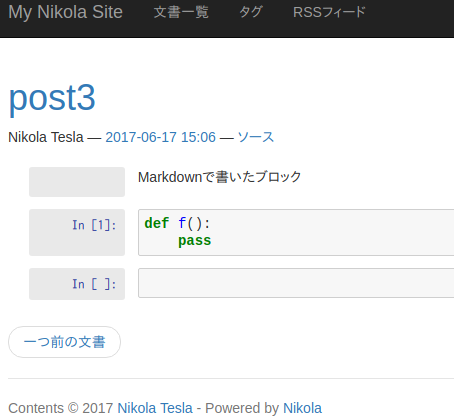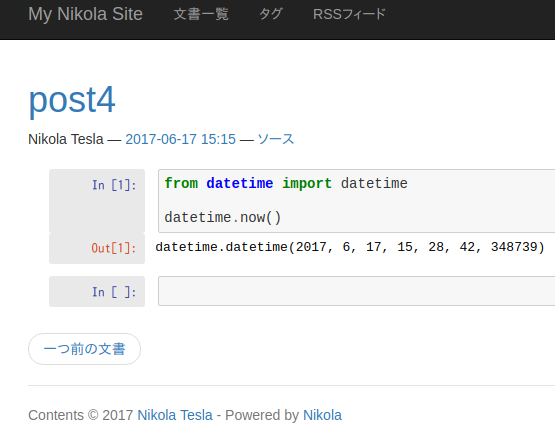前回の続きです。
前回はNikolaのデフォルト形式であるreStructuredText形式とMarkdown形式を使ってブログを投稿しました。
今回はipynb形式(Jupyter Notebook)を使ってブログを投稿してみます。
準備
サイトディレクトリ直下にあるconf.pyを編集します。拡張子 ipynb のエントリを追加します。
- 編集前
conf.py
POSTS = (
("posts/*.rst", "posts", "post.tmpl"),
("posts/*.md", "posts", "post.tmpl"),
("posts/*.txt", "posts", "post.tmpl"),
("posts/*.html", "posts", "post.tmpl"),
)
PAGES = (
("pages/*.rst", "pages", "page.tmpl"),
("pages/*.md", "pages", "page.tmpl"),
("pages/*.txt", "pages", "page.tmpl"),
("pages/*.html", "pages", "page.tmpl"),
)
- 編集後
conf.py
POSTS = (
("posts/*.rst", "posts", "post.tmpl"),
("posts/*.md", "posts", "post.tmpl"),
("posts/*.txt", "posts", "post.tmpl"),
("posts/*.html", "posts", "post.tmpl"),
("posts/*.ipynb", "posts", "post.tmpl"),
)
PAGES = (
("pages/*.rst", "pages", "page.tmpl"),
("pages/*.md", "pages", "page.tmpl"),
("pages/*.txt", "pages", "page.tmpl"),
("pages/*.html", "pages", "page.tmpl"),
("pages/*.ipynb", "pages", "page.tmpl"),
)
投稿
下記のコマンドを実行します。
nikola new_post -f ipynb
Creating New Post
-----------------
Title:
記事のタイトルを入力すると、 post/タイトル名.ipynb ファイルが生成されます。
このファイルをJupyter上で編集します。
ビルドと確認
ビルドは前回と同じです。
nikola build
nikola serve -b
このような感じで投稿されます。
既に作成されたipynbファイルから投稿
- ipynbファイルは
サイトのディレクトリ/post直下におきます。 - Jupyter Notebook上から
menu bar - Edit - Edit Notebook Metadataを選択し、下記のようなエントリを追加します。"nikola":は固定で、タイトル等は記事に合わせて変更します。
"nikola": {
"tags": "",
"title": "post4",
"date": "2017-06-17 15:15:00 UTC+09:00",
"type": "text",
"slug": "post4",
"category": "",
"link": "",
"description": ""
}
- Notebookの中身を入力して保存します。
- 前述と同じ方法でビルドします。
nikola build
nikola serve -b
このように、Notebookのメタデータを追加するだけで、ブログの記事として投稿ができます。